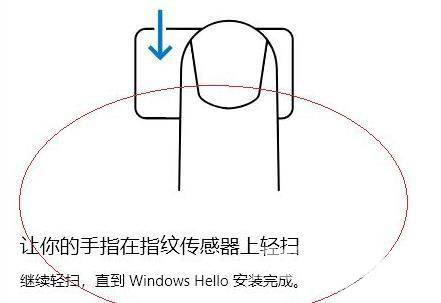现在大部分电脑都带有指纹识别功能,对于电脑的隐私保护更好。但是不少用户升级win11系统后出现指纹登陆无法使用的情况,自由互联小编猜测可能是指纹设备驱动和win11不兼容导致,
现在大部分电脑都带有指纹识别功能,对于电脑的隐私保护更好。但是不少用户升级win11系统后出现指纹登陆无法使用的情况,自由互联小编猜测可能是指纹设备驱动和win11不兼容导致,要么就是指纹信息丢失了,需要重新录入,那么下面给大家带来了详细的解决方法,一起来看看吧。
win11指纹登录怎么不能用了
方法一、更新系统
1、首先打开任务栏的Win图标并点击“设置”;
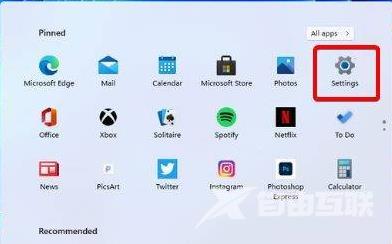
2、然后点击“Windows更新”并选择“windows update”进行更新。
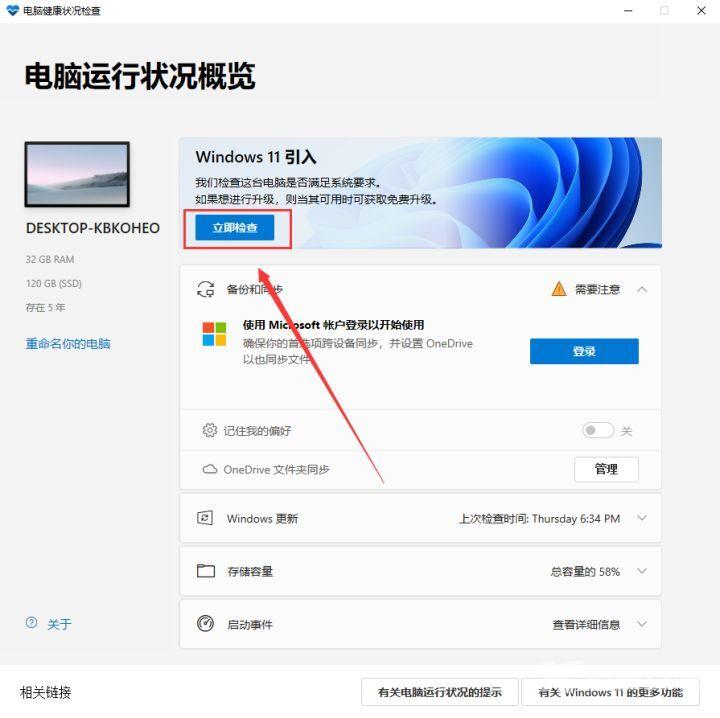
方法二、更新驱动
1、首先右键点击“此电脑”,选择“管理”;
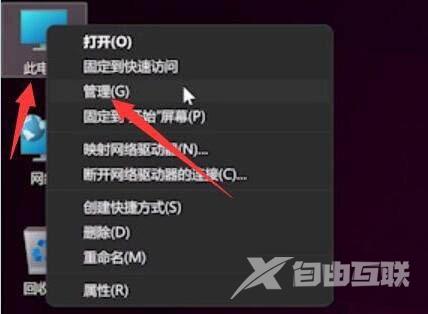
2、然后在计算机管理中选择“设备管理器”;

3、接着找到我们的指纹设备,右键选择“update drivers”更新驱动即可。
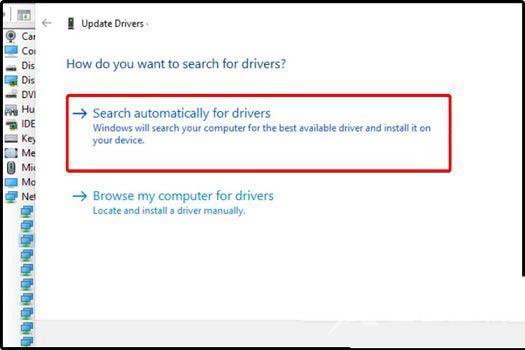
方法三、重新录入指纹
1、首先我们按下键盘“windows”打开开始菜单,然后点击其中的“设置”;

2、然后在其中左侧栏找到“accounts”,选择其中的“添加手指选项”;
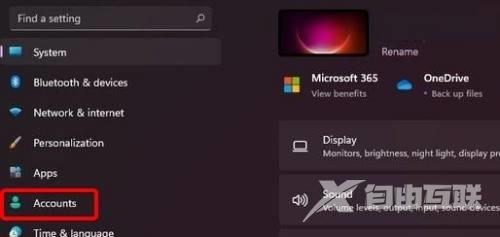
3、然后尝试重新录入我们的手指指纹即可。